【Chrome】特定のサイトを検索結果からブロックする拡張機能「uBlacklist」
Googleの検索結果から特定のサイトをブロックしたいことがある。そんな時に使えるのが「uBlacklist」という拡張機能。
Chrome ウェブストア
使い方
※ Chromeに「uBlacklist」を追加して、有効化してある前提。
ブロック
Googleでブロックしたいサイトを検索する。
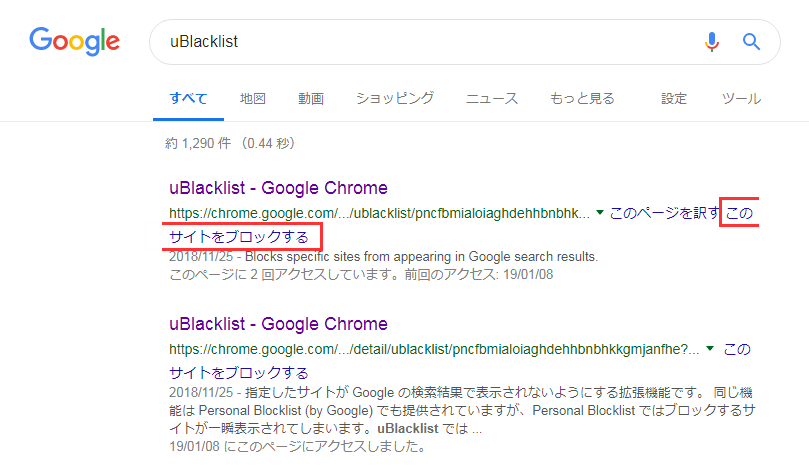
そして、検索結果で出てきたサイトに対し「このサイトをブロックする」というリンクが表示されているので、ブロックしたいサイトのリンクをクリックする。
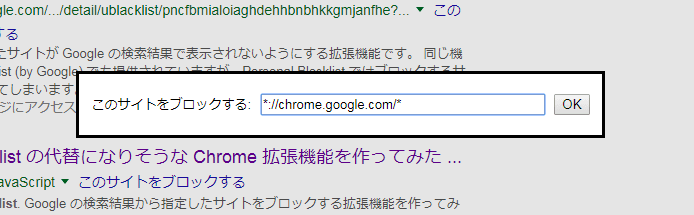
後は、出てきたダイアログの「OK」をクリックする。
ブロックの解除
Googleでブロックしているサイトを検索する。
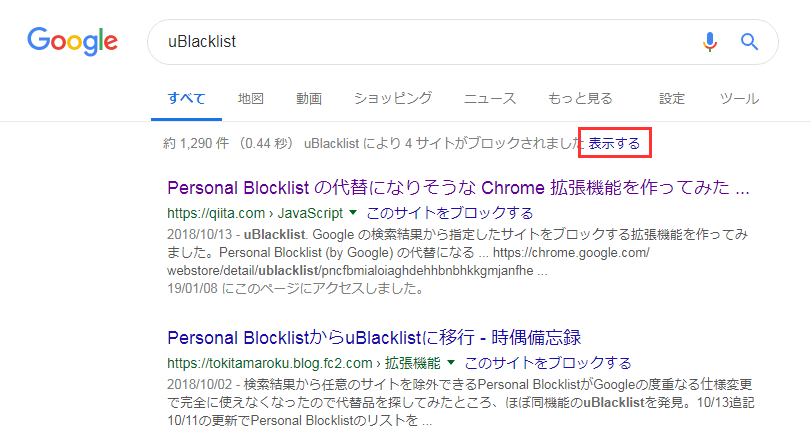
そして、検索結果の上部にあるブロックしているサイトを表示するリンクをクリックする。
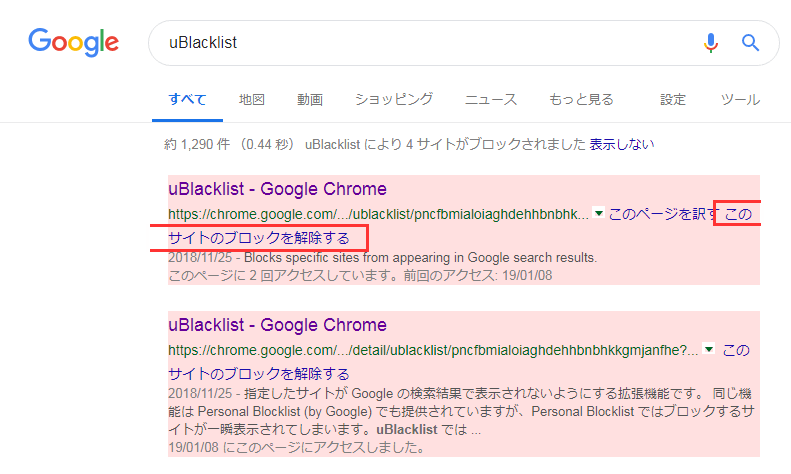
すると表示したサイトに対し「このサイトのブロックを解除する」というリンクが表示されているので、ブロックを解除したいサイトのリンクをクリックする。
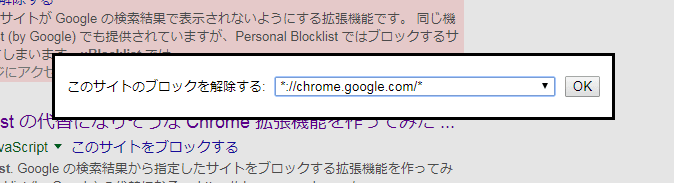
後は、出てきたダイアログの「OK」をクリックする。